Como Cadastrar Clientes |
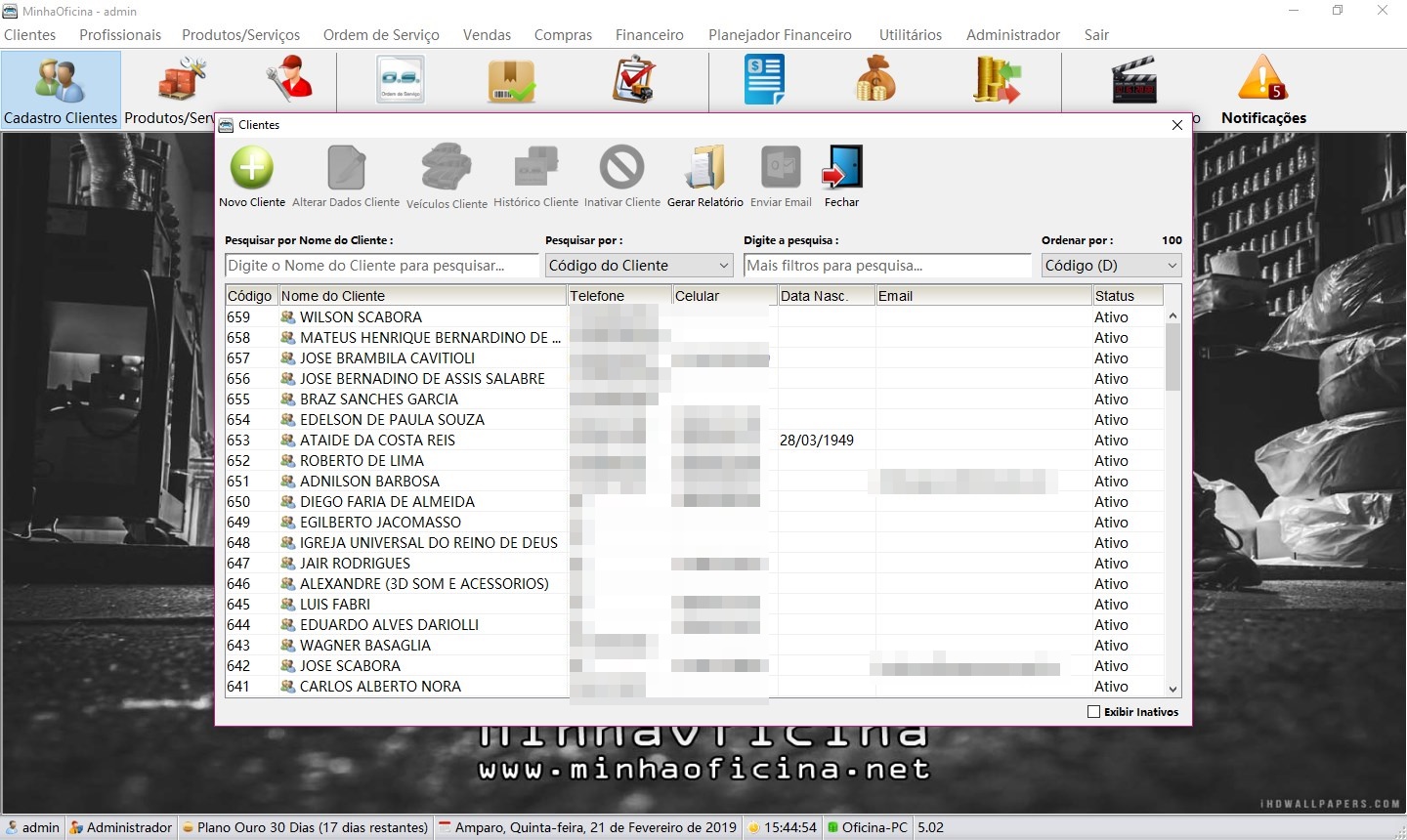
Como funciona o módulo de Cadastro de Clientes:
Clique no menu Clientes na Tela Principal ou no Botão Cadastro de Clientes. A primeira tela mostra todos os clientes cadastrados no banco de dados.
- Nesta tela você poderá pesquisar clientes por nome, telefone, código, cidade, cpf, cnpj…
- Clique 2x em cima de um nome cadastrado para abrir seus dados, assim você pode alterar os dados quando desejar.
- Selecione um cliente e clique em excluir para remover um cliente do banco de dados. Lembrando que o cliente não pode estar ligado a um veículo para poder ser excluído.
- Clique em Alterar status para deixar um cliente inativo ou ativar novamente seu cadastro
- Clique em Gerar relatório para gerar uma lista de clientes para impressão
- Selecione um cliente e clique em Enviar Email para enviar um e-mail para o Cliente.
Como Cadastrar Clientes:
- Clique em Novo Cliente
- Preencha os Dados do Cliente
- Clique em Gravar Dados
Imagem da Tela:
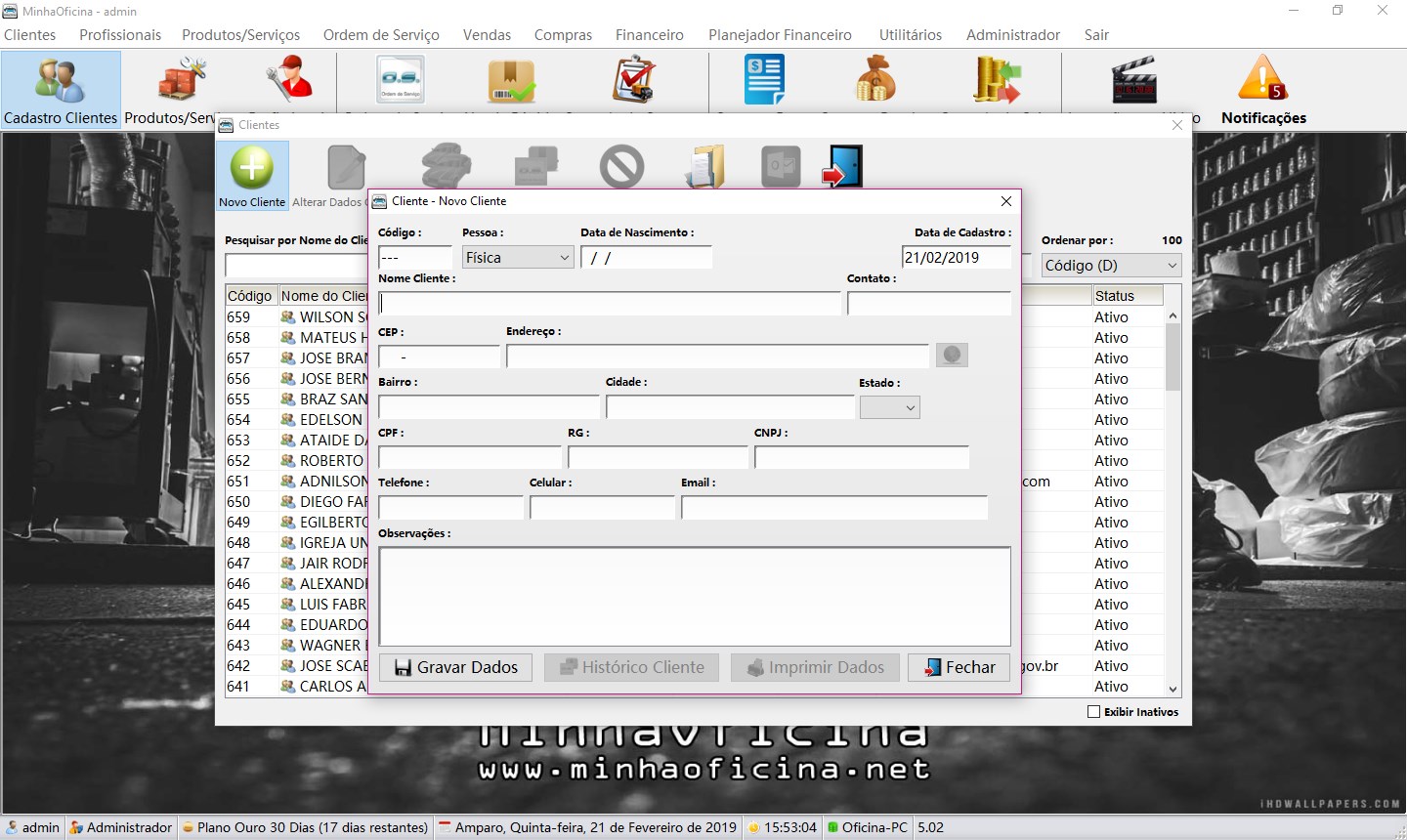
- Perceba que nesta tela você também pode consultar todas as Ordens de Serviços e Vendas realizadas a este cliente.
- Além disso você também pode imprimir a ficha dos dados do mesmo.
- Clique no botão com ícone de localização para pesquisar o endereço do seu cliente no Google Maps.
Comandos úteis na Tela:
Utilize estes comandos para facilitar a operação do programa e ganhar tempo no cadastro…
- ENTER: Mudar de um campo para o outro
- Ctrl+S : Gravar Dados
- Ctrl+F: Fechar Tela
- Ctrl+N: Novo registro
- Ctrl+D: Abrir registro selecionado
Ainda não Conhece o MinhaOficina?
Conheça todas as funções do programa, e experimente grátis por 10 dias.
